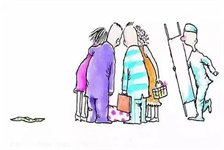如何查看浏览器搜索历史记录
引言:
当我们在浏览器上搜索网页内容或者访问特定的网站时,浏览器会记录下我们的搜索历史记录。这些记录对于我们来说非常有用,因为它们可以帮助我们快速找到之前浏览过的页面。本文将介绍如何查看浏览器的搜索历史记录,以及如何管理和删除这些记录。
第一部分:查看浏览器搜索历史记录
在大多数浏览器中,查看搜索历史记录非常简单。以下是几个常用的浏览器及其相应的方法:
Google Chrome:
1. 打开Google Chrome浏览器。
2. 点击浏览器工具栏的「菜单」按钮(一般是三个水平线的图标)。
3. 在菜单中,选择「历史」选项。
4. 点击「历史」,即可查看所有的搜索历史记录。
Mozilla Firefox:
1. 打开Mozilla Firefox浏览器。
2. 点击浏览器工具栏的「菜单」按钮(一般是三个水平线的图标)。
3. 在菜单中,选择「历史」选项。
4. 点击「显示所有历史记录」,即可查看所有的搜索历史记录。
Microsoft Edge:
1. 打开Microsoft Edge浏览器。
2. 点击浏览器工具栏的「菜单」按钮(一般是三个水平点的图标)。
3. 在菜单中,选择「历史」选项。
4. 点击「查看全部历史记录」,即可查看所有的搜索历史记录。
Safari:
1. 打开Safari浏览器。
2. 点击浏览器工具栏的「历史」按钮。
3. 在下拉菜单中,选择「显示所有历史记录」。
4. 即可查看所有的搜索历史记录。
第二部分:管理搜索历史记录
除了查看搜索历史记录,我们还可以通过管理这些记录来保护我们的隐私和提高浏览器的性能。以下是一些常用的方法:
清除单个搜索历史记录:
1. 在浏览器的历史记录页面上找到你想要删除的搜索记录。
2. 右键点击该记录或者使用相应的选项进行删除。
清除特定时间段的搜索历史记录:
1. 打开浏览器的历史记录页面。
2. 在页面上选择要删除的时间段,比如一小时、一天、一周等。
3. 点击相应的选项进行删除。
清除所有的搜索历史记录:
1. 打开浏览器的历史记录页面。
2. 点击相应的选项清除所有的搜索历史记录。
自动清除搜索历史记录:
1. 打开浏览器的设置页面。
2. 找到「隐私」或「个人资料」选项。
3. 在相应的选项中,设置浏览器自动清除搜索历史记录。
第三部分:隐私与安全注意事项
在管理搜索历史记录时,我们需要特别注意保护我们的隐私和提高浏览器的安全性。以下是一些建议:
使用无痕/隐私浏览模式:
使用无痕/隐私浏览模式可以防止浏览器记录我们的搜索历史记录和其他隐私信息。在这种模式下,浏览器会自动删除所有的浏览数据。
定期清除浏览器缓存:
清除浏览器缓存可以提高浏览器的性能,并删除一些敏感的隐私信息。
定期更新浏览器:
定期更新浏览器可以确保我们使用的是最新版本,从而获得更好的安全性和性能。
结论:
查看浏览器的搜索历史记录非常简单,我们可以通过几个简单的步骤来快速查看和管理这些记录。同时,在管理搜索历史记录时,我们也要注意保护我们的隐私和提高浏览器的安全性。